Hur man automatiskt spelar upp låtar på din HomePod eller iPhone-högtalare vid en bestämd tid
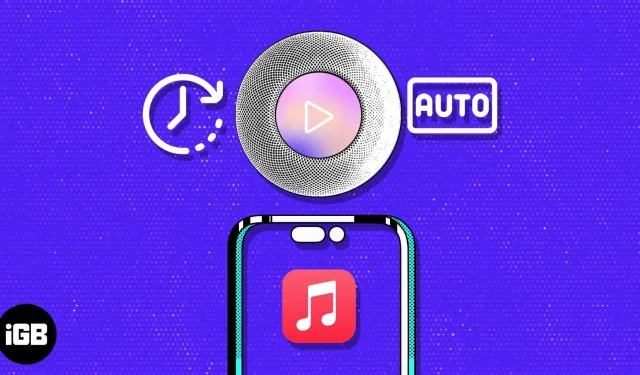
Är du trött på att manuellt slå på dina HomePod- eller iPhone-högtalare varje morgon bara för att njuta av din musik? Skulle det inte vara trevligt om dina favoritlåtar spelades automatiskt vid den schemalagda tiden varje dag?
Goda nyheter, det är nu möjligt med appen Genvägar! Med rätt inställningar och några tryckningar kan du vakna till din favoritmusik från din iPhone-högtalare eller HomePod. I den här artikeln kommer jag att guida dig om hur du ställer in automatisk musikuppspelning på din HomePod eller iPhone-högtalare.
Hur man ställer in HomePod eller iPhone för att automatiskt spela musik
Innan du går vidare och ställer in en anpassad timer för att spela musik på din HomePod, se till att din HomePod är ihopkopplad med din iPhone.
- Öppna appen Genvägar på din iPhone.
- Gå till fliken Automation → välj Skapa personlig automation. Om du inte ser det här alternativet, tryck på (+)-ikonen i det övre högra hörnet.
- Välj vilken funktion du vill på menyn Ny automatisering. Här har jag valt ”Alarm”.
- Gör nödvändiga ändringar i larmfunktionen → klicka på Nästa för att fortsätta.
- Välj alternativet Spela musik. Om du inte hittar alternativet ”Spela musik” kan du hitta det i sökfältet.
- Hitta sedan ”Ändra uppspelningsplats” i sökfältet längst ned. Nu kan du lägga till musik efter eget val eller humör.
- Tryck på alternativet Musik bredvid Spela. Knappen kan vara nedtonad.
- Nu när Apple Music-appen öppnas väljer du Bibliotek → välj det album eller spår du väljer.
- Du kan ändra musikens åtgärder med hjälp av rullgardinsmenyn bredvid den valda musiken:
- Om din önskade utgångsenhet är din iPhone kan du klicka på ”Nästa” för att fortsätta.
- Om du vill byta utenhet trycker du på iPhone och väljer din HomePod.
- När åtgärderna har konfigurerats enligt dina preferenser klickar du på ”Nästa”.
- Stäng av alternativet ”Fråga före start” → tryck på ”Fråga inte” när du uppmanas.
- Kontrollera när och om du ska göra din automatisering → välj Klar för att bekräfta.
- Nu är din personliga automation klar.
- I mitt fall kommer den bara att aktivera min HomePod om larmet går.
När du har ställt in personlig automatisering kommer din HomePod eller iPhone-högtalare automatiskt att börja spela upp den inbyggda musiken vid den schemalagda tiden. Du kan skapa flera automatiseringar för olika tider på dygnet eller för olika dagar i veckan.
Felsökning av vanliga HomePod-problem
Utan tvekan är den här funktionen en lycka för många iOS-användare, men oavsett vilken perfektionsnivå en enhet kan nå, kommer den fortfarande att vara benägen att kraschar och systemkrascher. Du kan dock undvika dessa misstag genom att följa några försiktighetsåtgärder.
- Se till att din HomePod eller iPhone är ansluten till internet. Utan en internetanslutning kommer din installation inte att kunna ladda ner de låtar eller spellistor du har valt.
- Se till att din HomePod- eller iPhone-högtalare är kompatibel med musikströmningstjänsten du försöker använda. Vissa tjänster kanske inte stöds av din enhet.
- Se till att tiden är korrekt inställd på din enhet. Om den inte gör det kommer din HomePod eller iPhone inte att kunna säga när musik ska spelas.
- Se till att din HomePod eller iPhone har de senaste programuppdateringarna. Detta kommer att säkerställa att musikströmningsappen och enheten är kompatibla.
Om problemet kvarstår, försök att återställa din HomePod och ställa in konfigurationerna igen från början. Efter det kan du effektivt åtgärda eventuella problem som kan ha hindrat din låt från att automatiskt spelas på din HomePod.
FAQ
Ja, du kan välja vilken låt som helst från ditt musikbibliotek för att spela automatiskt vid en viss tidpunkt.
Ja, du kan ställa in flera larm med olika låtar på din HomePod eller iPhone-högtalare.
Ja, du kan använda Siri för att ställa in att en låt ska spelas automatiskt på din HomePod- eller iPhone-högtalare genom att säga ”Hej Siri, ställ in ett alarm för att spela upp [låtens namn] vid [tid].
Ge dig själv en energisk start!
Möjligheten att automatiskt spela upp låtar på din HomePod eller iPhone-högtalare vid en förinställd tidpunkt kan göra vilket hemmakontor som helst användbart. Oavsett om det är att vakna till din favoritlåt eller lägga till bakgrundsmusik till ditt kontor vid vissa tillfällen, är det ett bra sätt att enkelt lyfta din omgivning.
Genom att följa några enkla steg kan du skapa en helt ny nivå av atmosfär och komfort i ditt hem eller på kontoret.



Lämna ett svar